
グーグルアナリティクス(Google Analytics)で表示されているレポートをファイルに出力することが出来るのご存知でしたか?
今回は出力したファイルを分析で利用することを想定して、EXCELの形式で保存する方法をご紹介します。
目次
レポートのエクスポート方法
1.画面右上の対象期間が表示枠すぐ右のプルダウンをクリックし、対象期間を入力後「適用」をクリック
期間は「カスタム」を選択してください。
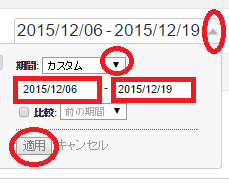
2.画面上部の「エクスポート」をクリックする。
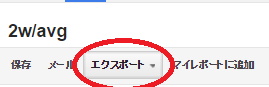
3.ファイル形式を選択出来るので希望の形式を選択する。
ファイル形式は以下から選べるようです。
・CSV
・TSV
・TSV形式(Excel)
・Excel(XLSX)
・Googleスプレッドシート
・PDF
後にファイルを編集するのであればExcelが良いでしょう。
※アルパパの環境だと保存したExcelデータが開けません。(おそらくKing Soft OfficeのSpreadsheetsっていうEXCELの偽物office互換ソフトを使っているためだと思われます。)なのでCSVで保存してSpreadsheetsで開いてEXCEL形式(.xls)に変換しています。
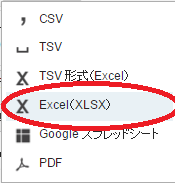
4.保存したファイルを開いて確認
こんな感じでレポートが生成されています。
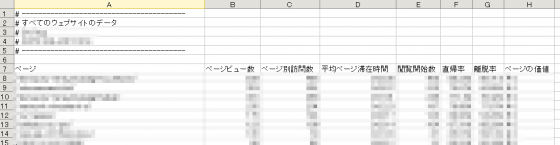
最後に
特に難しいことなくファイル出力ができたかと思います。今回の例ではEXCELのファイルで出力したので分析用に色々と使えますね。ぜひ役立ててみて下さい。
関連本紹介
Googleアナリティクスに関する関連本を紹介します。
Googleアナリティクス アクセス解析完全ガイド ユニバーサルアナリティクス対応版は私も愛読してます。オススメです。
ソシム
売り上げランキング: 23,764
インプレス
売り上げランキング: 3,451








